Apple Wireless Keyboard, Wireless Mouse ve Magic Trackpad: Pilleri nasıl takılır
Apple Wireless Keyboard, Apple Wireless Mouse veya Apple Magic Trackpad aygıtınıza nasıl pil takacağınızı öğrenin.
Kablosuz giriş aygıtınızı aşağıda belirleyin, ardından ayrıntılı bilgi için bağlantıyı tıklayın.
|
|
|
|
| |
|
|
Apple Magic Mouse

Not: Bu farenin çalışması için iki (2) adet AA pil gerekir.
Bir Apple kablosuz farenin pillerini değiştirmek için:
Fareyi ters çevirin ve kapatın.
Pil bölmesi kapağını çıkarın ve iki adet AA pil takın. Pozitif ve negatif uçların aşağıda gösterildiği gibi doğru yöne baktığından emin olun.

Pil bölmesi kapağını geri yerleştirin.
Pillerle ilgili daha fazla ayrıntıyı Apple Magic Mouse sayfasında bulabilirsiniz.
Apple Wireless Keyboard (2009)

Not: Bu klavyenin çalışması için iki (2) adet AA pil gerekir.
Klavyeyi kapatın.
Pil bölmesi kapağını çıkarmak için bozuk para kullanın.

İki adet AA pili pil bölmesine kaydırın. Pozitif uçların doğru yönü gösterdiğinden emin olun.

Pil bölmesi kapağını geri yerleştirin.
Klavyeyi açın.
Piller hakkında daha fazla ayrıntıyı Apple Wireless Keyboard (2009) sayfasında bulabilirsiniz.
Apple Magic Trackpad

Not: Bu aygıtın çalışması için iki (2) adet AA pil gerekir.
İzleme dörtgenini kapatın.
Pil bölmesi kapağını çıkarmak için bozuk para kullanın.

Pilleri aşağıda gösterildiği gibi pil bölmesine yerleştirin.

Önemli: Pillerin pozitif ve negatif uçlarını izleme dörtgenine yukarıda gösterildiği gibi yerleştirdiğinizden emin olun. Piller yanlış takılırsa izleme dörtgeni açılmaz.
Piller hakkında daha fazla ayrıntıyı Apple Magic Trackpad sayfasında bulabilirsiniz.
Apple Wireless Mighty Mouse

Not: Bu farenin çalışması için iki (2) adet AA pil gerekir.
Fareyi ters çevirin ve kapatın.
Pil bölmesi kapağını çıkarın.

Pilleri pil bölmesine yukarıda gösterildiği gibi kaydırın. Pillerin pozitif ve negatif uçlarını fareye şekilde gösterildiği gibi taktığınızdan emin olun. Piller yanlış takılırsa fare açılmaz.
Pil bölmesi kapağını geri yerleştirin.
Fareyi açın.
Piller hakkında daha fazla bilgiyi Apple Wireless Mighty Mouse sayfasında bulabilirsiniz.
Apple Wireless Keyboard (2007)

Not: Bu klavyenin çalışması için üç (3) adet AA pil gerekir.
Klavyeyi kapatın.
Pil bölmesi kapağını çıkarmak için bozuk para kullanın.

Pilleri pil bölmesine kaydırın. Pillerin pozitif ve negatif uçlarını klavyeye şekilde gösterildiği gibi yerleştirdiğinizden emin olun. Piller yanlış takılırsa klavye açılmaz.
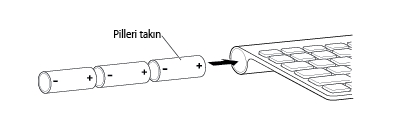
Pil bölmesi kapağını geri yerleştirin.
Piller hakkında daha fazla bilgiyi Apple Wireless Keyboard (2007) sayfasında bulabilirsiniz.
Apple Wireless Mouse

Not: Bu farenin çalışması için iki (2) adet AA pil gerekir.
Fareyi ters çevirin ve kapatın.
Pil bölmesi kapağını çıkarın.

Pilleri pil bölmesine kaydırın. Pillerin pozitif ve negatif uçlarını fareye şekilde gösterildiği gibi taktığınızdan emin olun. Piller yanlış takılırsa fare açılmaz.
Pil bölmesi kapağını geri yerleştirin.
Kullanmaya hazır olduğunuzda fareyi açın.
Piller hakkında daha fazla bilgiyi Apple Wireless Mouse sayfasında bulabilirsiniz.
Beyaz Genişletilmiş Apple Wireless Keyboard

Not: Bu klavyenin çalışması için dört (4) adet AA pil gerekir.
Klavyeyi ters çevirin ve kapatın.
Pil bölmesi kapağını ve pilleri çıkarın.
Pilleri pil bölmesine kaydırın. Pillerin pozitif ve negatif uçlarını klavyeye şekilde gösterildiği gibi yerleştirdiğinizden emin olun. Piller yanlış takılırsa klavye açılmaz.

Pil bölmesi kapağını geri yerleştirin.
Klavyeyi açın.
Piller hakkında daha fazla bilgiyi Beyaz Genişletilmiş Apple Wireless Keyboard sayfasında bulabilirsiniz.
Daha fazla bilgi
Pil Türleri
Apple kablosuz aygıtınız, AA pilleri takılı olarak geldi. Bunları alkalin, lityum veya şarj edilebilir AA pillerle değiştirebilirsiniz.
Uyarı: Farklı pil türlerini karıştırmayın (örneğin, alkalin ve lityum piller) ve eski pilleri yeni pilleri birlikte kullanmayın. Pilleri açmayın veya delmeyin, ters takmayın veya ateşe, yüksek sıcaklıklara ya da suya maruz bırakmayın. Şarj edilemeyen AA pilleri şarj etmeyin. Pilleri çocukların erişemeyeceği bir yerde saklayın. Tüm pilleri aynı anda değiştirin veya şarj edin.
Önemli: Pilleri çevreyle ilgili yerel yasalara ve yönergelere uygun şekilde atın.
Pil seviyesi göstergesi
Pil düzeyini kontrol etmek için Apple () > Sistem Ayarları seçeneğini belirleyin. Ardından Görüntü menüsünden kontrol etmek istediğiniz aygıtı (fare, klavye veya izleme dörtgeni) seçin.
Pil düzeyi göstergesi sol alt köşededir.
Uzun süreli saklama
Apple kablosuz aygıtları, kullanmadığınız zamanlarda pil gücünden tasarruf etmek için uyku moduna geçecek şekilde tasarlanmıştır. Bir kablosuz aygıtı uzun süre kullanmayacaksanız kapatın. Kablosuz aygıtı üç haftadan fazla kullanmayacaksanız uzun süreli saklama için pilleri çıkarmalısınız.